Ogranicz edycję do zabezpieczonego dokumentu programu Word 2010

Ochrona ważnych dokumentów przed dostępem z zewnątrz byłaby niezwykle korzystna. Czasami podczas pisania dokumentu pojawia się paląca potrzeba…
Szyfrowanie to zjawisko kryptograficzne, które umożliwia zaszyfrowanie zawartości za pomocą specjalnego klucza, uniemożliwiając w ten sposób wgląd w nią z zewnątrz. Access 2010 umożliwia również użytkownikom szyfrowanie bazy danych za pomocą klucza, czyli hasła. Bezpieczeństwo bazy danych powinno być priorytetem. Stosując prostą procedurę, można zwiększyć odporność bazy danych, co minimalizuje potencjalne ryzyko włamania z uwierzytelnionego źródła.
Aby zabezpieczyć bazę danych, musimy ją otworzyć w trybie wyłączności. W tym celu uruchom program Access 2010 i w menu „W pliku” kliknij „Otwórz” .
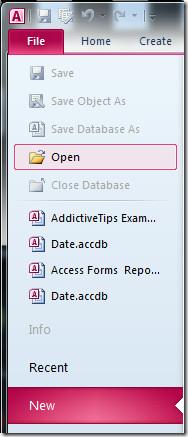
Teraz wybierz plik bazy danych, do którego chcesz dodać ochronę i w opcjach Otwórz kliknij Otwórz wyłącznie , jak pokazano na zrzucie ekranu poniżej.
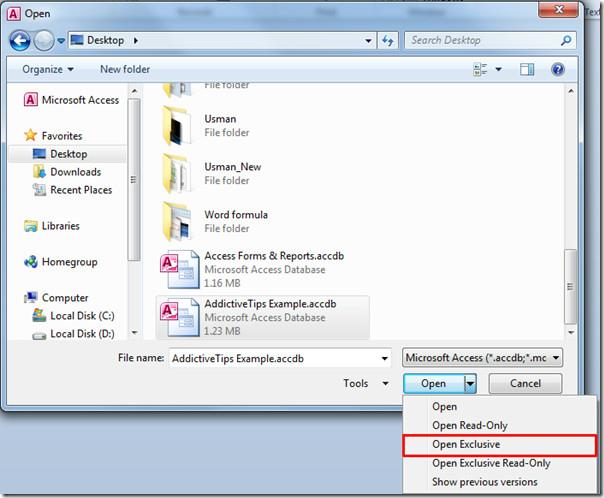
Teraz przejdź do zakładki Plik i w widoku Backstage kliknij opcję Szyfruj hasłem.
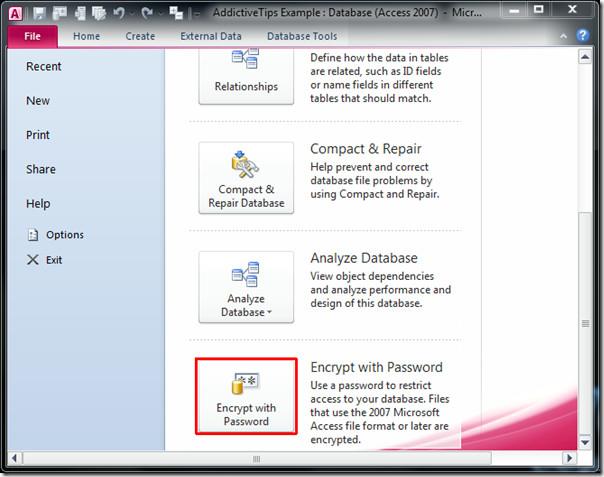
Teraz ustaw hasło, aby zaszyfrować bazę danych i kliknij OK.
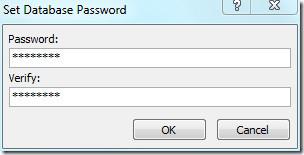
Po otwarciu bazy danych zostaniesz poproszony o podanie hasła w celu weryfikacji.
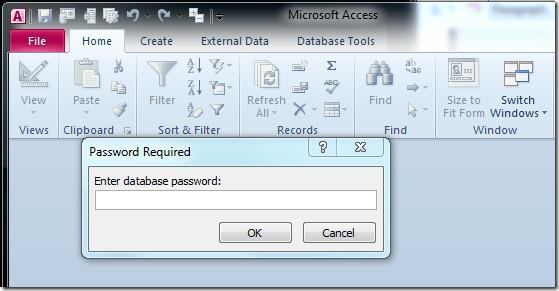
Jeśli użytkownik jest uwierzytelniony, będzie mógł korzystać z bazy danych. Aby odszyfrować bazę danych, należy ją ponownie otworzyć w trybie wyłączności. Po otwarciu w trybie wyłączności, w widoku Backstage kliknij „ Odszyfruj bazę danych”.
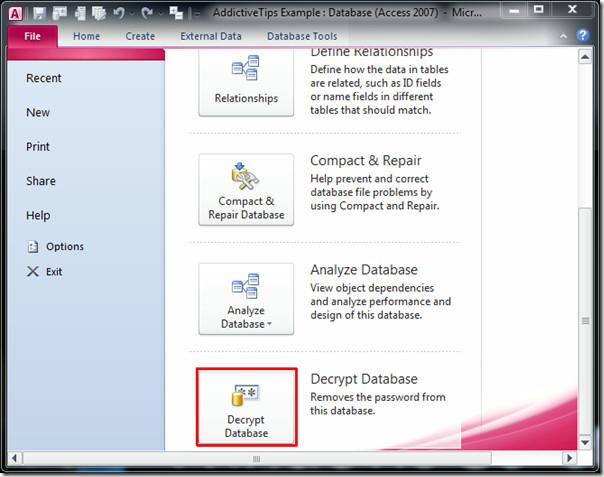
Po kliknięciu pojawi się okno dialogowe „Usuń hasło bazy danych” z prośbą o podanie hasła do odszyfrowania bazy danych. To takie proste.
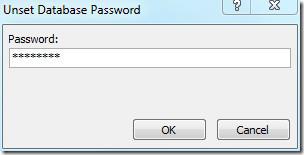
Możesz również sprawdzić wcześniej omówione przewodniki na temat stosowania walidacji pól i komunikatów oraz tworzenia indeksu w programie Access 2010.
Ochrona ważnych dokumentów przed dostępem z zewnątrz byłaby niezwykle korzystna. Czasami podczas pisania dokumentu pojawia się paląca potrzeba…
Jedną z zalet systemu zarządzania relacyjnymi bazami danych, takiego jak Access 2010, jest łatwe konfigurowanie tabel i relacji z ograniczeniami, aby
W programie MS Access funkcja IIF zwraca jedną wartość, jeśli określony warunek ma wartość PRAWDA, lub inną wartość, jeśli ma wartość FAŁSZ. Funkcja IIF
Wykresy i grafy to doskonały sposób na prezentację danych. Program Microsoft Excel 2010 oferuje niemal każdy typ wykresu i ułatwia jego rysowanie, dzięki czemu
Odstępy są bardzo ważne podczas tworzenia dokumentów, ponieważ wpływają na ich wygląd i prezentację. Możesz je łatwo zwiększyć lub zmniejszyć.
Aplikacje pakietu Microsoft Office zapewniają najłatwiejszy sposób dostosowywania wstążki, kart i paska narzędzi Szybki dostęp, ale co zrobić, gdy trzeba zainstalować nową kopię?
Wykonywanie różnych operacji w programie Access nie jest takie proste, ponieważ RDBMS (system zarządzania relacyjnymi bazami danych) wymaga określonej składni i ograniczeń
Prawie każdy dokument zawiera informacje takie jak: ukryty tekst, informacje o obiekcie, dane osobowe (informacje identyfikujące: nazwisko autora) i inne
Wykresy to jedna z najważniejszych funkcji programu Excel, ale czasami trzeba ich używać w inny sposób. Spróbujemy stworzyć histogram porównawczy.
Zwykle przechowujemy dane w wielu arkuszach kalkulacyjnych, aby sprawdzać dane dla każdego wystąpienia i przeglądać je indywidualnie, ale byłoby wspaniale połączyć wszystkie




![Eksport/import ustawień wstążki i paska narzędzi szybkiego dostępu [Office 2010] Eksport/import ustawień wstążki i paska narzędzi szybkiego dostępu [Office 2010]](https://tips.webtech360.com/resources8/r252/image-8447-0829093801831.jpg)



